Créer un forum
Création du forum
Généraux
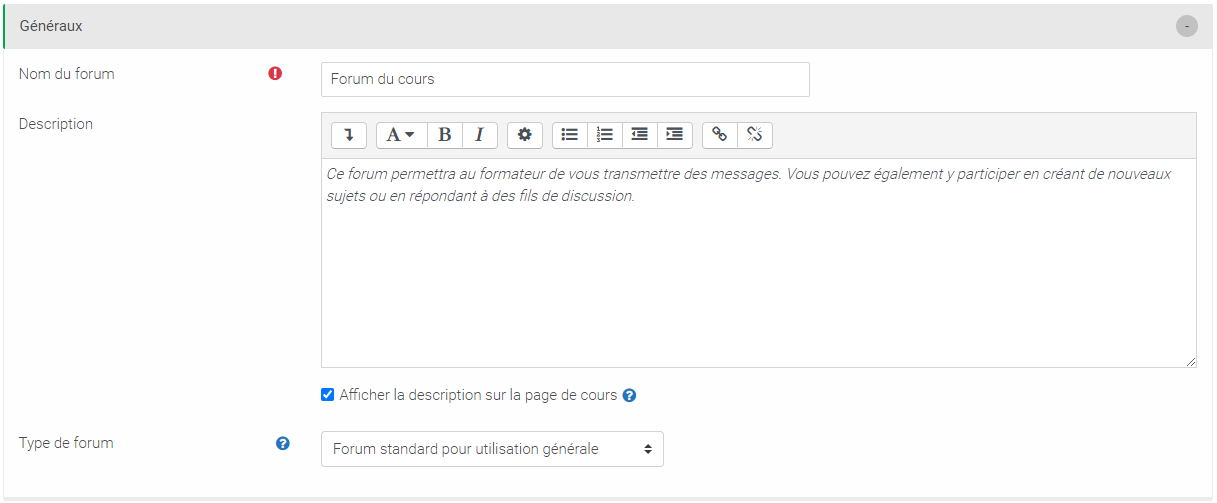
Il y a 5 types de forums :
- Une seule discussion : un seul sujet de discussion sur lequel chacun peut s’exprimer (ne peut pas être utilisé avec des groupes séparés).
- Chaque personne lance une discussion unique : chaque étudiant ne peut entamer qu’une seule discussion, à laquelle chacun peut répondre.
- Forum questions/réponses : les étudiants doivent poster un message avant de pouvoir consulter et répondre aux questions et messages des autres participants.
- Forum standard affiché comme un blog : un forum ouvert, où chacun peut entamer une nouvelle discussion à tout instant. Les sujets de discussion sont affichés sur une page, avec un lien « Discuter sur ce sujet » pour y répondre.
- Forum standard pour utilisation générale : un forum ouvert, où chacun peut entamer une nouvelle discussion à tout instant.
Annexes et nombre de mots

Vous pouvez ici choisir la taille des annexes ainsi que le nombre.
Inscription et suivi des messages

Vous pouvez choisir le mode d’abonnement, il est conseillé de forcer l’abonnement en sélectionnant « Abonnement imposé ».
Verrouillage des discussions

C’est à cet endroit que vous pouvez choisir la période d’inactivité à partir de laquelle une discussion sera fermée.
Nombre maximal de messages

Vous pouvez choisir une durée de blocage ainsi que le nombre de messages autorisés.
Évaluation de tout le forum
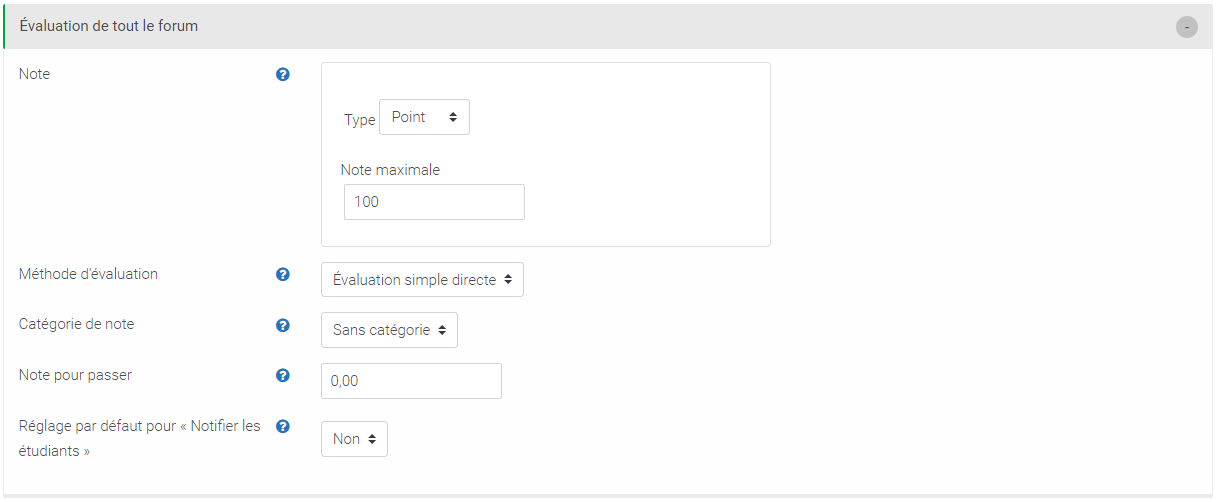
Il est possible d’attribuer une note liée au forum. Cette note sera soit de type Point soit de type Barème.
Évaluations
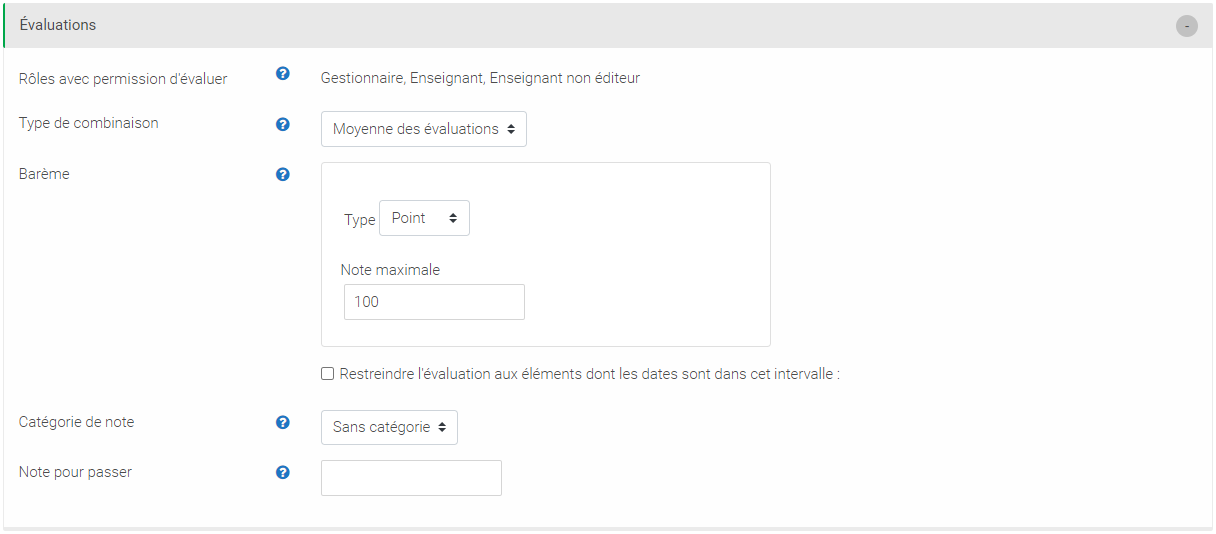
Vous pouvez autoriser d’autres rôles à noter les messages.
Si vous souhaitez que les étudiants puissent noter les messages de leurs pairs, voir Mettre en place l’évaluation par les pairs.
Réglages courants
Vous pouvez choisir si la ressource est visible ou non sur la page de cours.
Restreindre l’accès
Voir le guide Restreindre l’accès.
Achèvement d’activité
Voir le guide Suivre sa progression.
Vous pouvez choisir la condition permettant de dire que l’activité est achevée.

Ajouter une discussion
Cliquez sur le bouton ![]() .
.
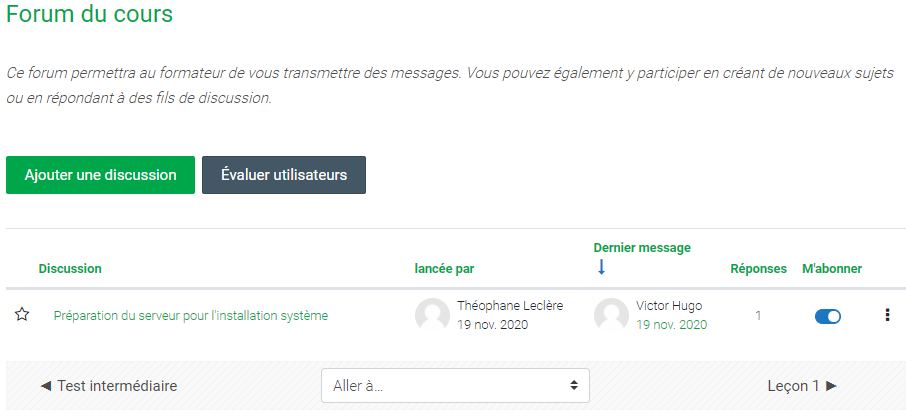
Vous n’avez plus qu’à inscrire le nom du sujet et le contenu du message avant d’envoyer.
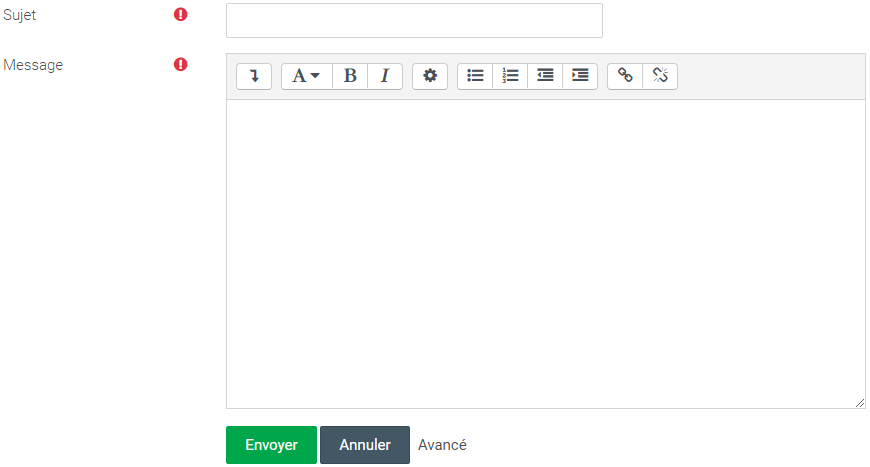
L’affichage du forum est le suivant :
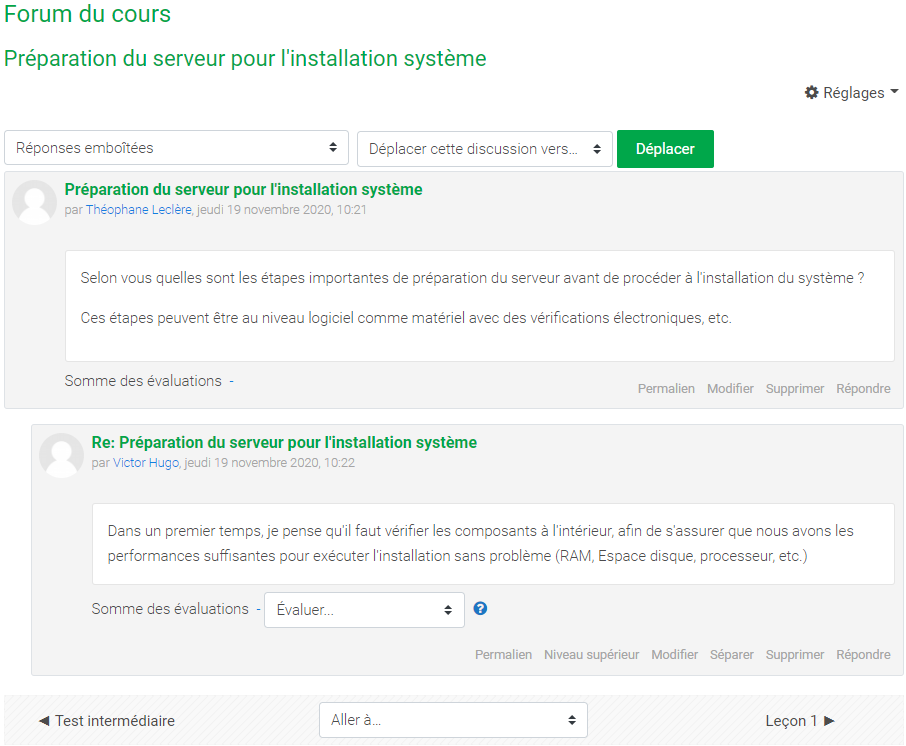
Evaluer les utilisateurs
Sur la page du forum, cliquez sur ![]() .
.
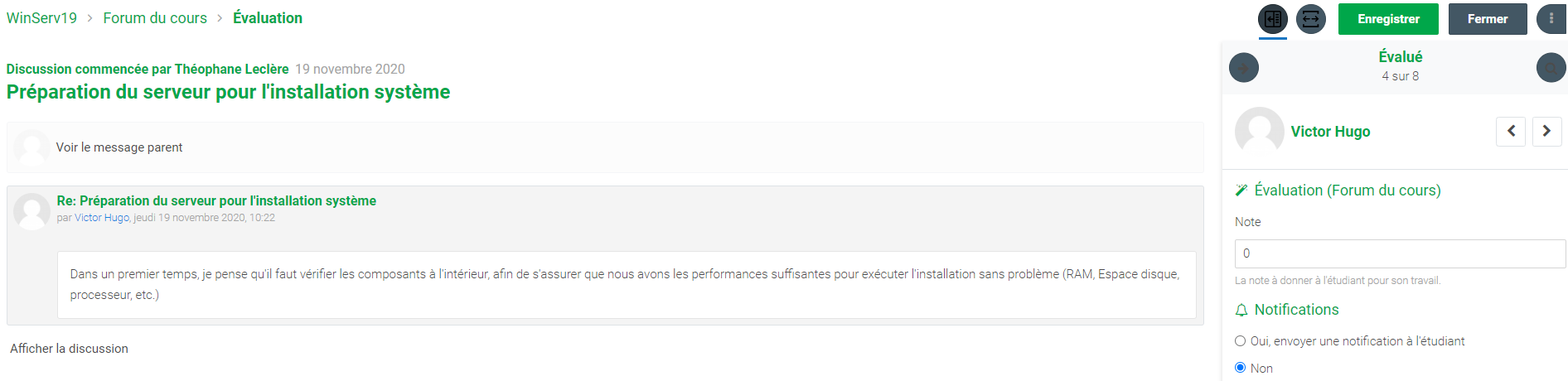
Vous pourrez regarder les messages postés étudiant par étudiant, et ainsi attribuer une note selon la méthode choisie dans le paramétrage du forum.
Vidéo tutoriel
Voici une vidéo retraçant les fonctionnalités détaillées dans ce guide.
